Définition d'une relation référencée
Jusqu'à présent, vous avez défini dans ce didacticiel des dimensions de cube basées sur une table directement liée à la table de faits d'un groupe de mesures par une relation clé primaire/clé étrangère. Au cours des tâches de cette rubrique, vous allez lier la dimension Geography à la table de faits pour les ventes de revendeurs par le biais de la dimension Reseller , qui est appelée dimension de référence. Cela permet aux utilisateurs de dimensionner les ventes des revendeurs par zone géographique. Pour plus d’informations, consultez Définir une relation référencée et des propriétés de relation référencée.
Dimensionnement des ventes des revendeurs par zones géographiques
Dans l’Explorateur de solutions, cliquez avec le bouton droit sur Didacticiel Analysis Services dans le dossier Cubes , puis cliquez sur Parcourir.
Supprimez toutes les hiérarchies du volet Données et vérifiez si la mesure Reseller Sales-Sales Amount apparaît dans la zone de données du volet Données. Ajoutez-la au volet Données si elle n'y figure pas déjà.
Dans la dimension Geography du volet Métadonnées, faites glisser la hiérarchie définie par l’utilisateur Geographies vers la zone Placer les champs de ligne ici du volet Données.
Notez que la mesure Reseller Sales-Sales Amount n’est pas dimensionnée correctement par les membres d’attribut Country-Region de la hiérarchie Regions . La valeur de Reseller Sales-Sales Amount se répète pour chaque membre d’attribut de Country-Region .
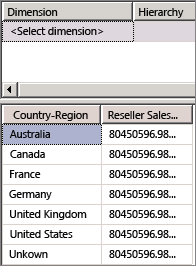
Ouvrez le Concepteur de vues de source de données pour la vue de source de données Adventure Works DW 2012 .
Dans le volet Bibliothèque de diagrammes , consultez la relation entre la table Geography et la table ResellerSales .
Notez qu'il n'existe aucun lien direct entre ces tables. Il existe toutefois un lien indirect entre ces tables à travers la table Reseller ou la table SalesTerritory .
Double-cliquez sur la flèche qui représente la relation entre la table Geography et la table Reseller .
Dans la boîte de dialogue Modifier la relation , notez que la colonne GeographyKey est la clé primaire de la table Geography et la clé étrangère de la table Reseller .
Cliquez sur Annuler, basculez vers Cube Designer pour le cube du didacticiel Analysis Services, puis cliquez sur l’onglet Utilisation de la dimension.
Notez que la dimension de cube Geography n’a actuellement aucune relation avec le groupe de mesures Internet Sales ou Reseller Sales .
Cliquez sur le bouton de sélection (...) dans la cellule Nom complet à l’intersection de la dimension Client et du groupe de mesures Ventes Internet .
Dans la boîte de dialogue Définir une relation , notez qu’une relation régulière est définie entre la table de dimension DimCustomer et le groupe de mesures FactInternetSales , et qu’elle est basée sur la colonne CustomerKey dans chacune de ces tables. Toutes les relations que vous avez définies jusqu'à présent dans ce didacticiel sont des relations régulières.
L’illustration suivante représente la boîte de dialogue Définir une relation avec une relation régulière entre la table de dimension DimCustomer et la table du groupe de mesures FactInternetSales .
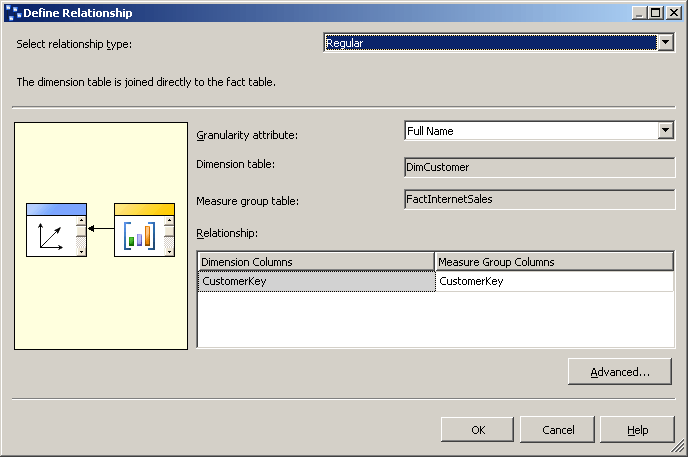
Cliquez sur Annuler.
Cliquez sur le bouton de sélection (...) dans la cellule sans nom à l’intersection de la dimension Geography et du groupe de mesures Reseller Sales .
Dans la boîte de dialogue Définir une relation , notez qu’aucune relation n’est actuellement définie entre la dimension de cube Geography et le groupe de mesures Reseller Sales. Vous ne pouvez pas définir une relation régulière car il n'existe pas de relation directe entre la table de dimension de la dimension Geography et la table de faits du groupe de mesures Reseller Sales.
Dans la liste Sélectionnez un type de relation , sélectionnez Référence.
Vous définissez une relation référencée en spécifiant une dimension qui est directement connectée à la table du groupe de mesures, appelée dimension intermédiaire, qu’Analysis Services peut utiliser pour lier la dimension de référence à la table de faits. Vous devez ensuite spécifier l'attribut qui lie la dimension de référence à la dimension intermédiaire.
Dans la liste Dimension intermédiaire , sélectionnez Reseller.
La table sous-jacente de la dimension Geography est liée à la table de faits par le biais de la table sous-jacente de la dimension Reseller.
Dans la liste Attribut de dimension de référence , sélectionnez Geography Key, puis essayez de sélectionner Geography Key dans la liste Attribut de dimension intermédiaire .
Notez que Geography Key n’apparaît pas dans la liste Attribut de dimension intermédiaire . Cela est dû au fait que la colonne GeographyKey n’est pas définie en tant qu’attribut dans la dimension Reseller .
Cliquez sur Annuler.
Au cours de la tâche suivante, vous allez résoudre ce problème en définissant un attribut qui est basé sur la colonne GeographyKey dans la dimension Reseller.
Définition de l'attribut de dimension intermédiaire et de la relation de dimension référencée
Ouvrez le Concepteur de dimensions pour la dimension Reseller , vérifiez les colonnes de la table Reseller dans le volet Vue de source de données , puis les attributs définis dans la dimension Reseller du volet Attributs .
Bien que la colonne GeographyKey soit définie en tant que colonne dans la table Reseller, aucun attribut de dimension n'est défini dans la dimension Reseller basée sur cette colonne. La colonne Geography est définie en tant qu'attribut de dimension dans la dimension Geography car elle est la colonne clé qui lie la table sous-jacente de cette dimension à la table de faits.
Pour ajouter un attribut Geography Key à la dimension Reseller , cliquez avec le bouton droit sur GeographyKey dans le volet Vue de source de données , puis cliquez sur Nouvel attribut de colonne.
Dans le volet Attributs , sélectionnez Geography Keypuis, dans la fenêtre des propriétés, affectez à la propriété AttributeHierarchyOptimizedState la valeur NotOptimized, à la propriété AttributeHierarchyOrdered la valeur Falseet à la propriété AttributeHierarchyVisible la valeur False.
L'attribut Geography Key de la dimension Reseller sera utilisé uniquement pour lier la dimension Geography à la table de faits Reseller Sales. Étant donné que la hiérarchie d'attributs ne sera pas utilisée pour des recherches, cela ne présente pas d'intérêt de la définir comme hiérarchie visible. En outre, le classement et l'optimisation de la hiérarchie d'attributs nuit aux performances. Toutefois, l'attribut doit être activé pour servir de lien entre les deux dimensions.
Basculez vers cube Designer pour le cube du didacticiel Analysis Services, cliquez sur l’onglet Utilisation de la dimension, puis cliquez sur le bouton de sélection (...) à l’intersection du groupe de mesures Reseller Sales et de la dimension du cube Geography.
Dans la liste Sélectionnez un type de relation , sélectionnez Référence.
Dans la liste Dimension intermédiaire , sélectionnez Reseller.
Dans la liste Attribut de dimension de référence , sélectionnez Geography Key, puis sélectionnez Geography Key dans la liste Attribut de dimension intermédiaire .
Notez que la case Matérialiser est cochée. Il s'agit du paramètre par défaut pour les dimensions MOLAP. La matérialisation du lien de l'attribut de dimension entraîne la matérialisation de la valeur du lien entre la table de faits et la dimension de référence pour chaque ligne, ou son stockage dans la structure MOLAP de la dimension au cours du traitement. Ceci a un effet mineur sur les performances du traitement et sur l'espace de stockage requis, mais permet d'accroître les performances des requêtes (parfois de manière significative).
Cliquez sur OK.
Notez que la dimension de cube Geography est maintenant liée au groupe de mesures Reseller Sales . L'icône indique que la relation est une relation de dimension référencée.
Dans la liste Dimensions de l’onglet Utilisation de la dimension , cliquez avec le bouton droit sur Geographyet choisissez Renommer.
Remplacez le nom de cette dimension de cube par
Reseller Geography.Cette dimension de cube étant maintenant liée au groupe de mesures Reseller Sales , les utilisateurs pourront définir explicitement son utilisation dans le cube, pour éviter toute confusion.
Dimensionnement des ventes des revendeurs par zones géographiques
Dans le menu Générer , cliquez sur Déployer Analysis Services Tutorial.
Une fois le déploiement terminé, cliquez sur l’onglet Navigateur dans Cube Designer pour le cube du didacticiel Analysis Services, puis cliquez sur le bouton Reconnecter.
Dans le volet métadonnées, développez
Reseller Geography, cliquez avec le bouton droit sur Zones géographiques, puis cliquez sur Ajouter à la zone de ligne.Notez que la mesure Reseller Sales-Sales Amount est désormais dimensionnée correctement par l’attribut Country-Region de la hiérarchie Geographies définie par l’utilisateur, comme le montre l’illustration suivante.
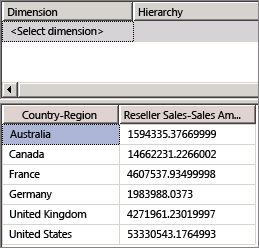
Tâche suivante de la leçon
Définition d'une relation de faits
Voir aussi
Les relations d’attributdéfinissent une relation référencée et des propriétés de relation référencées